Problema
- Pare ou reinicie o serviço ESET PROTECT Server
- SC Código de erro : 11 é retornado quando você tentar instalar por push
- Você está solucuionando o problema da Console Web ESET PROTECT
Solução
Reiniciar o serviço em sistemas Windows
![]() usuários Linux, clique aqui.
usuários Linux, clique aqui.
- Clique em Inicio ou Pesquisar → Executar, digite services.msc e clique em OK.
-
Usuários Windows 7/10/Server 2016: Clique em Inicio, digite services.msc e pressione ENTER.
Usuários Windows 8/Server 2012 : Clique na tecla Windows + R, digite services.msc e pressione ENTER.
+ R, digite services.msc e pressione ENTER. 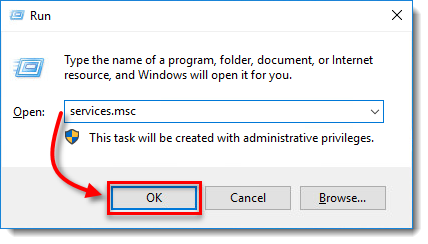
Figura 1-1
- Localize o serviço ESET PROTECT Server na janela Serviços , clique com o botão direito do mouse e selecione Parar ou Reiniciar no menu.
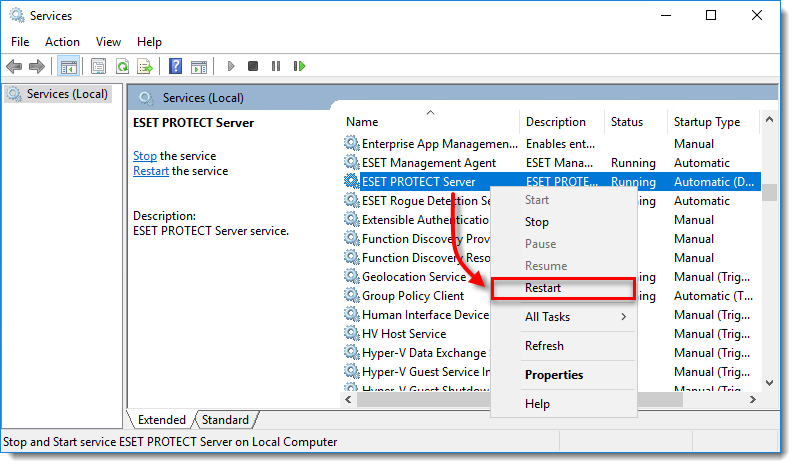
Figura 1-2
Reiniciar o serviço em sistema Linux
Diferentes distribuições do Linux usam vários comandos para iniciar e reiniciar serviços. Algumas distribuições fornecem ferramentas de GUI para este propósito (por exemplo, bum).
Os comando smias comuns para gerenciamento de serviços entre as distribuições Linux são:
systemctlservice/etc/init.d/...
Para reiniciar o ESET PROTECT Server em um sistema Linux, pare o serviço e reinicie usando um dos comandos abaixo:
systemctl start eraserver
systemctl stop eraserver
ou
service eraserver start
service eraserver stop
ou
/etc/init.d/eraserver start
/etc/init.d/eraserver stop
Para ver uma lista de programas em execuçãoo, execute top ou htop (saia do programa digitando q). Se você deseja descobrir quais componentes so ESET PROTECTestão em execução, execute htop e pressione a tecla F3 para pesquisar a palavra-chave era.